将文档中的内容复制粘贴成超链接 Word2003入门动画教程50:将文档中的内容复制粘贴为超链接
将文档中的内容复制粘贴成超链接 Word2003入门动画教程50:将文档中的内容复制粘贴为超链接,最近到了季度汇报的时候,掌握一手word技能在此刻显得多么重要,为了是你的word看起来更高大上,今天教大家设置将文档中的内容复制粘贴成超链接,今天我们的干货专业全称为“将文档中的内容复制粘贴成超链接 Word2003入门动画教程50:将文档中的内容复制粘贴为超链接”能不能以绚烂的技能征服领导,就在这一波了~
Word2003是微软公司提供的一款文字处理软件,可以对文字进行排版和编辑、分段等各种处理,最终将编辑好的内容打印出来,是办公室一族中必备的办公软件之一。在Word文档中,使用“粘贴为超链接”命令可以创建超链接,给我们平时的文档的编辑和排版也带来了很多方便,具体操作方法就让Word联盟小编为大家带来分享!动画演示:
 ①在文档中选中你需要的作为超链接的文本,然后单击鼠标右键,选择“复制”。②将鼠标的光标置于你想放置超链接的位置。③单击“编辑”→“粘贴为超链接”。则复制的对象以超链接的方式粘贴到光标所在位置,被创建超链接的文本将变成有颜色的、加下划线的文字。还有另外一种方法:按鼠标右键把选定的目标拖到需要链接到的位置,释放右键,在快捷菜单中选择“在此创建超级链接”。创建超链接后,用户可以向超链接的源文本进行跳转。需要跳转的时候,可按住Ctrl键(此时用鼠标指针指向粘贴对象时,鼠标指针变为手形),单 击链接文本,即可跳转到所链接的源文本。也可以在超链接上单击鼠标右键,选择“打开超链接”,也可以实现跳转,与前者不同的是,后者将同时选中目标文本。提示:①还可以将其它Office文档的内容粘贴为超链接(必须保证复制的文本位于已保存的文件中,且粘贴过程中源文档需处于打开状态。),在超链接上单击鼠标右键,选择快捷菜单中的“打开超链接”选项,这时会出现一个提示安全性的对话框,单击“确定”,则会打开源文档并定位到源内容处。②在已保存的文档中,也可以将图片对象粘贴为超链接。对自选图形无法直接粘贴超链接,但可以用右键拖动的方式创建,前提为其环绕方式必须为“嵌入型”。
①在文档中选中你需要的作为超链接的文本,然后单击鼠标右键,选择“复制”。②将鼠标的光标置于你想放置超链接的位置。③单击“编辑”→“粘贴为超链接”。则复制的对象以超链接的方式粘贴到光标所在位置,被创建超链接的文本将变成有颜色的、加下划线的文字。还有另外一种方法:按鼠标右键把选定的目标拖到需要链接到的位置,释放右键,在快捷菜单中选择“在此创建超级链接”。创建超链接后,用户可以向超链接的源文本进行跳转。需要跳转的时候,可按住Ctrl键(此时用鼠标指针指向粘贴对象时,鼠标指针变为手形),单 击链接文本,即可跳转到所链接的源文本。也可以在超链接上单击鼠标右键,选择“打开超链接”,也可以实现跳转,与前者不同的是,后者将同时选中目标文本。提示:①还可以将其它Office文档的内容粘贴为超链接(必须保证复制的文本位于已保存的文件中,且粘贴过程中源文档需处于打开状态。),在超链接上单击鼠标右键,选择快捷菜单中的“打开超链接”选项,这时会出现一个提示安全性的对话框,单击“确定”,则会打开源文档并定位到源内容处。②在已保存的文档中,也可以将图片对象粘贴为超链接。对自选图形无法直接粘贴超链接,但可以用右键拖动的方式创建,前提为其环绕方式必须为“嵌入型”。
相信看完这篇文章大家对将文档中的内容复制粘贴成超链接 Word2003入门动画教程50:将文档中的内容复制粘贴为超链接都有一个大致的了解了,也希望各位在以后的工作中能够顺利的解决这些问题并且能够提高工作效率,帮助大家解决更多的问题,以上就是将文档中的内容复制粘贴成超链接 Word2003入门动画教程50:将文档中的内容复制粘贴为超链接的文章了,更多文章请关注优词网官网!




 400-685-0732
400-685-0732
